ae画面如何添加笔触效果
时间:2025-09-01 | 作者: | 阅读:0肯定很多的童鞋还不了解ae画面如何添加笔触效果,下面让心愿游戏的小编为您解答这个问题,快来看看吧!
ae画面如何添加笔触效果
最首要的步骤就是图片素材的素材库导入以及AE合成的新建,素材导进去之后再导入合成里面的时间线上。
预览素材,如果和合成的尺寸相比,素材太小的话,就没有放大的必要,原因是放大之后素材就会变得模糊不清晰,但是如果素材比合成尺寸大,那么可以进行缩小操作。
接下来就是时间线时间指针的定位,用鼠标移动指针到需要编辑效果的时间点,然后选中上层素材,右键选择添加的是:效果-风格化-笔触。
还可以这样添加笔触效果:定位时间指针,找到上方工具栏的:效果-风格化-笔触。
笔触效果添加之后,会在右上看到默认的 笔触效果,在左上角的“特效控制台”里面,会有这个笔触 特效的参数显示。
最关键的步骤就是这些笔触参数(笔触角度、大小、长度以及密度)的设置,只要参数前面有小秒表标识的,都是可以设置关键帧变化动画,来实现更多的渐变动画。这样题目里的 笔触效果就制作完成。
结语:上面是心愿游戏的小编为你带来的ae画面如何添加笔触效果,更多相关的文章请关注心愿游戏。
来源:https://soft.3dmgame.com/gl/3457.html
免责声明:文中图文均来自网络,如有侵权请联系删除,心愿游戏发布此文仅为传递信息,不代表心愿游戏认同其观点或证实其描述。
相关文章
更多-

- ae定格动画怎么做
- 时间:2026-01-13
-

- AE总是掉帧怎么办
- 时间:2026-01-13
-

- AE设置跳帧预览的方法
- 时间:2026-01-13
-

- ae文字圆柱环绕效果如何制作
- 时间:2026-01-13
-

- ae箭头动画如何制作
- 时间:2026-01-13
-

- AE虚线流动特效的动态字体如何制作
- 时间:2026-01-13
-

- AE怎么制作生长成曲线的动画效果
- 时间:2026-01-13
-

- AE如何制作流动线条动画
- 时间:2026-01-13
精选合集
更多大家都在玩
大家都在看
更多-

- 胡闹地牢满级多少级
- 时间:2026-01-13
-

- 微博网名粤语男生英文版(精选100个)
- 时间:2026-01-13
-

- 燕云十六声周年庆自选258
- 时间:2026-01-13
-

- 百词斩怎么退出小班?百词斩退出小班方法
- 时间:2026-01-13
-

- 幻兽帕鲁游戏手机版石斧制作方法
- 时间:2026-01-13
-

- 鸣潮新角色莫宁强度怎么样 鸣潮莫宁强度介绍
- 时间:2026-01-13
-

- 踢爆那西游最强5人组合有哪些
- 时间:2026-01-13
-

- 网名有阳光的含义男生(精选100个)
- 时间:2026-01-13
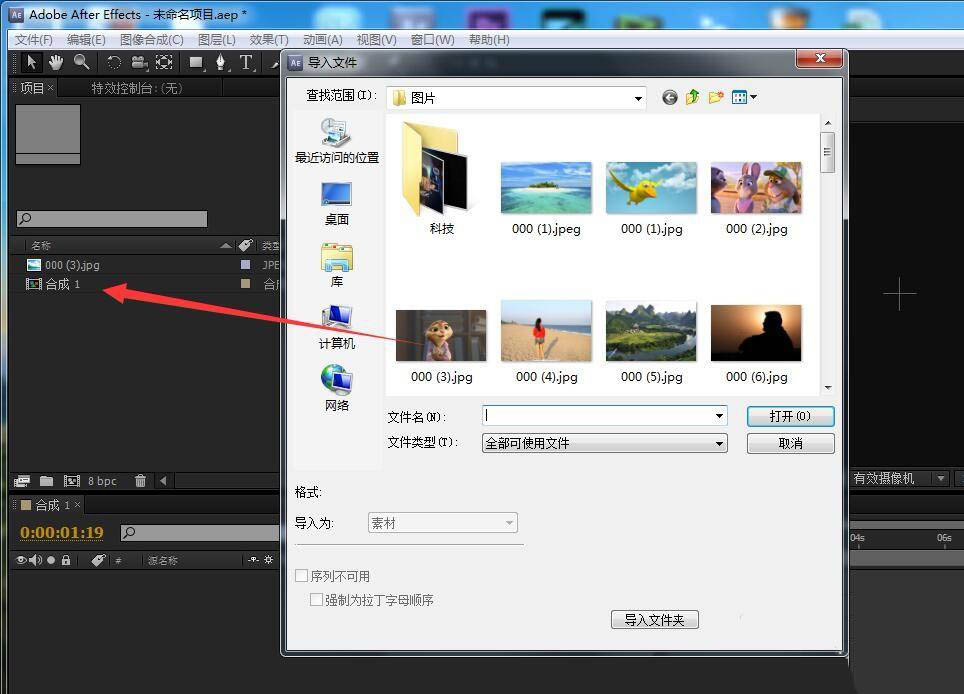
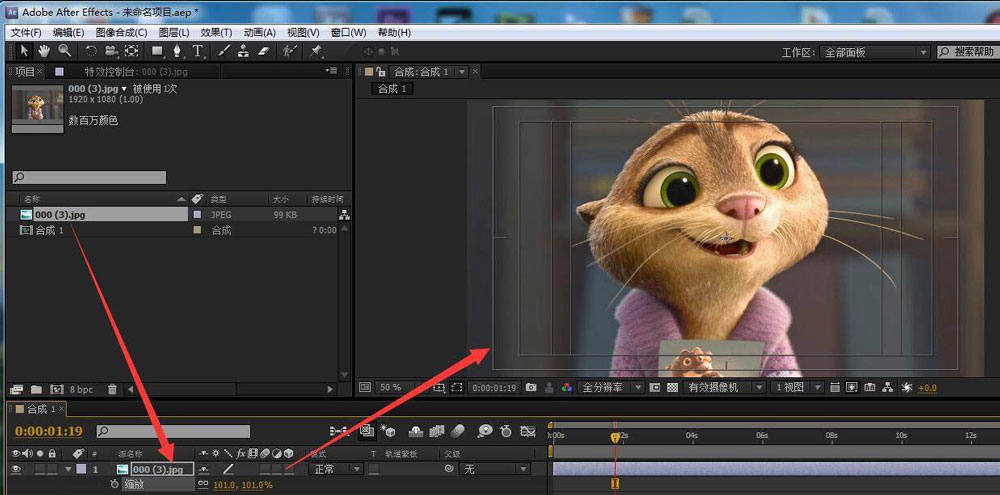

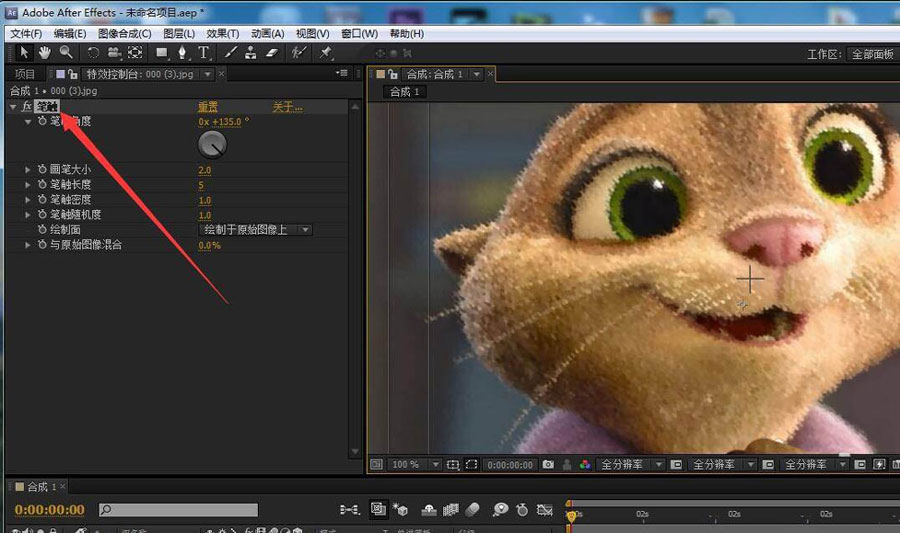
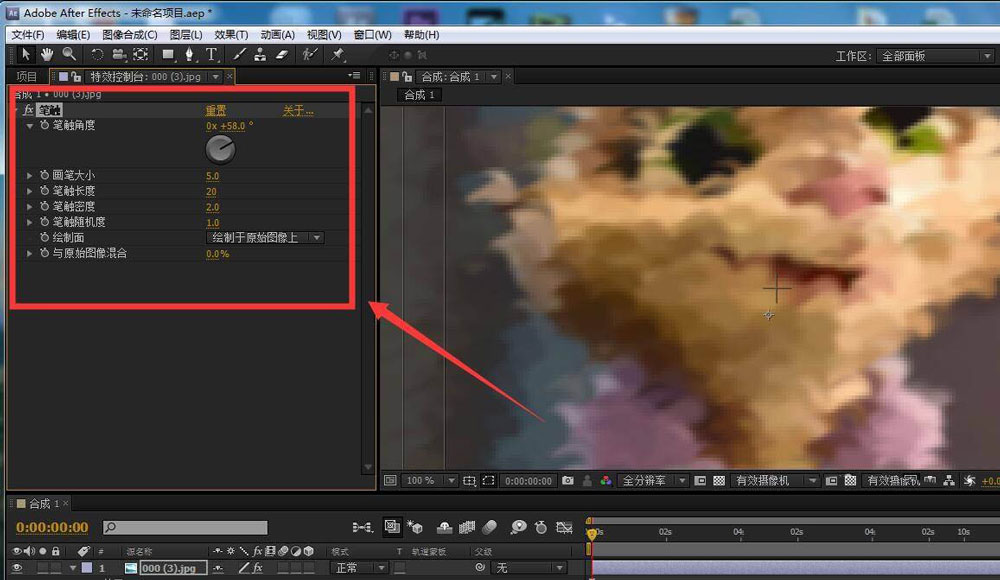




![《这是我的土地》 v1.0.3.19014升级档+未加密补丁[ANOMALY] v1.0.3.19014](https://img.wishdown.com/upload/soft/202601/04/1767522369695a4041041f4.jpg)









